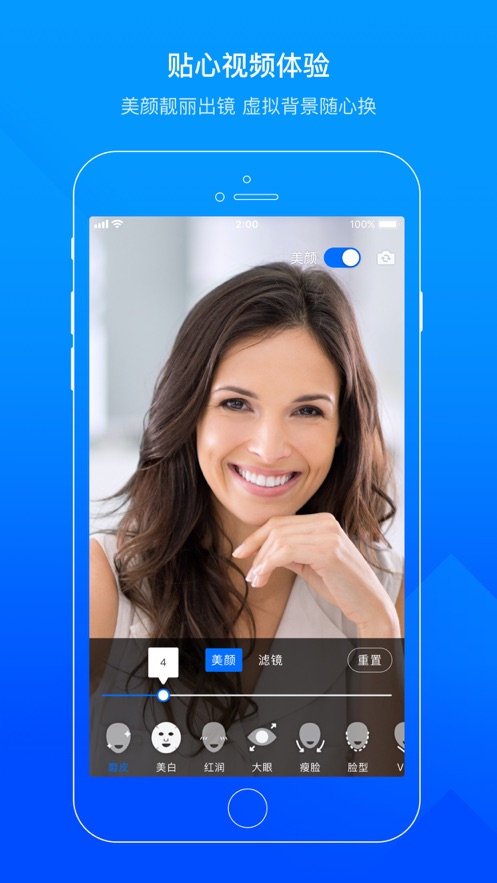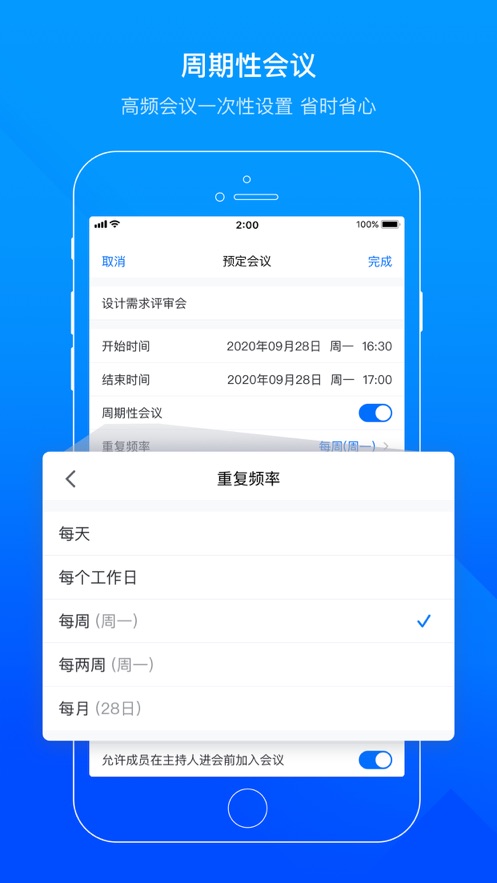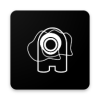腾讯会议
游戏介绍
腾讯会议app下载平板版是一款可以在平板上就可以使用的版本,有着多人同屏会议的模式 ,用户可以在平板上使用这个软件,有着屏幕共享,远程会议演示等功能,都是免费的,有需要的用户可以免费下载体验的!
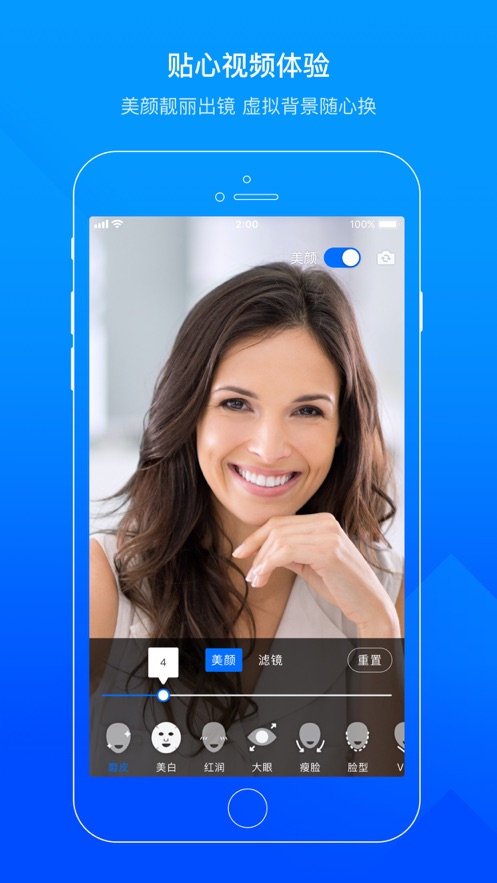
腾讯会议app下载平板版软件介绍
腾讯会议平板APP界面清爽,操作简单,在线文档协作、小程序入会、会管会控、屏幕共享等功能一应俱全,让您随时随地、秒级入会,提升会议效率,从此移动办公、跨企业开会不再是难题!
腾讯会议app下载平板版软件特点
1、在线文档协作,快速激活讨论
2、界面清爽简洁,一键预约、发起、加入会议
3、强大的会管会控,主持人有序管理会议
4、实时屏幕共享,远程演示如同身临其境
腾讯会议app下载平板版登录注册说明
1、打开腾讯会议
2、点击“注册/登录”按钮
3、输入中国大陆手机号
4、点击“获取验证码”并正确输入
5、点击“登录”,如果您是第一次使用,则会要求您设置密码并默认为您创建账号

腾讯会议app下载平板版详细介绍
登录成功后,您可看到如下界面:
1、头像:点击头像,您可以对我们填写意见,查看当前版本信息,并可退出当前的登录状态,个人版账号还支持尊享手机号码及绑定微信和邮箱
2、加入会议:点击加入会议,您可以快速加入一场会议,输入对方发送给您的“9位会议号”您就可以加入该会议中,您可以在下方列表处选择进入会议时,是否默认打开摄像头和麦克风
3、快速会议:点击快速会议,您可立即发起一场会议,不需要填写各种会议信息
4、预定会议:点击预定会议,您可以指定会议主题,预设会议召开时间,设定会议密码与地点,并可在预定界面填写被邀请成员信息,上传会议文档和设置成员上传文档权限,填写完毕,点击预定完成系统会自动拉起您的邮箱,给被邀请人发送当前预定会议的邮件
5、会议列表:该列表会展示您在今天和今天以后的所有“预定会议”,包含您预定的会议和邀请您参加的预定会议,并按照 预定开始时间》预定结束时间 进行排序,您可以点击某个会议,即可进入会议详情页,根据您所拥有的权限对该会议进行编辑或者尊享,您也可以在此处提前结束您是主持人权限的预定会议
共享屏幕:
(1)点击工具栏上的“共享屏幕”按钮
(2)选择“开始直播”
(3)这时其他成员已经能够看到您的屏幕内容,您选择切换到需要共享的界面即可
(4)如果您需要停止共享,点击下方工具栏的“停止共享”按钮即可
当您共享屏幕后,工具栏将会在3s后进入沉浸模式,自动隐藏在底部,您需要点击屏幕任意位置方可将其唤出